
Heutzutage hat fast jedes zum Verkauf stehende Produkt einen Barcode, QR-Code oder beides. Barcodes dienen hauptsächlich zum Speichern von Preisinformationen, während QR-Codes Produktinformationen oder einen Link zu einer Website oder einem Video für das Produkt enthalten.
Die Verwendung Ihres Smartphones zum Scannen eines Barcodes ist relativ einfach. Wählen Sie Ihre bevorzugte Methode aus der Liste unten und folgen Sie den Anweisungen.
Scannen von Barcodes und QR-Codes mit der Kamera-App Ihres Smartphones
Neuere Smartphone-Kameras verfügen über eine integrierte Software zum automatischen Scannen von Barcodes und QR-Codes. Gehen Sie folgendermaßen vor, um mit Ihrer Smartphone-Kamera zu scannen.
- Öffnen Sie die Kamera-App Ihres Smartphones.
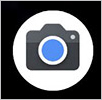
- Bewegen Sie die Kamera vor den Barcode, bis die Kamera fokussiert und eine Zahl oder einen Link anzeigt.
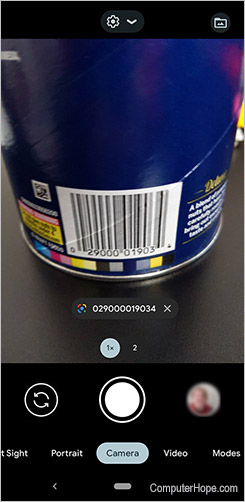
- Tippen Sie auf die Nummer oder den Link, um ein Browserfenster mit Informationen zum Produkt und Links zum Kauf des Produkts zu öffnen.
Scannen von Barcodes und QR-Codes mit dem Assistenten Ihres Smartphones
Die Verwendung des digitalen Assistenten Ihres Smartphones (Siri, Google Assistant, Bixby usw.) ist eine der einfacheren Möglichkeiten, einen Barcode zu scannen. Wenn Sie mit dem Öffnen Ihres Assistenten nicht vertraut sind, lesen Sie bitte unsere Seite zum digitalen Assistenten, bevor Sie mit den folgenden Schritten fortfahren.
Gehen Sie folgendermaßen vor, um einen Barcode mit Ihrem digitalen Assistenten zu scannen.
- Öffnen Sie den Assistenten und sagen Sie bei Aufforderung „Diesen Barcode scannen“.
- Bewegen Sie die Kamera vor den Barcode, bis die Kamera fokussiert und eine Zahl oder einen Link anzeigt.
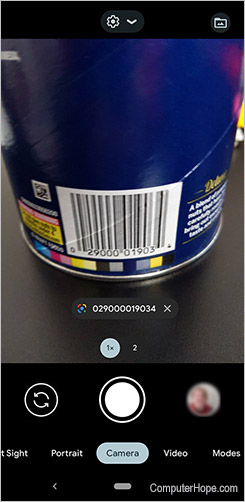
- Tippen Sie auf die Nummer oder den Link, um ein Browserfenster mit Informationen zum Produkt und Links zum Kauf des Produkts zu öffnen.
Barcode- und QR-Code-Scannen mit einer Drittanbieter-App
Wenn Sie ein älteres Smartphone-Modell verwenden, kann Ihre Kamera-App den Barcode möglicherweise nicht scannen. In diesem Fall sind mehrere Barcode-Scanning-Apps von Drittanbietern im Play Store oder App Store verfügbar. Stellen Sie beim Herunterladen sicher, dass Sie eine hoch bewertete App herunterladen. Hilfe beim Herunterladen einer App finden Sie unter: So laden Sie eine App oder ein Spiel aus dem Google Play Store herunter.
Bitte beachten Sie die nachstehenden Anweisungen zur Verwendung einer Drittanbieter-App zum Scannen eines Barcodes oder QR-Codes.
- Öffnen Sie die Barcode-Scanning-App, die Sie zuvor auf Ihr Smartphone heruntergeladen haben.
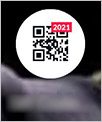
- Richten Sie Ihre Kamera auf den Barcode oder QR-Code, den Sie scannen möchten, und warten Sie, bis der Fokus eingestellt ist. Je nach App wird eine Nummer oder ein Website-Link angezeigt, ähnlich wie unten gezeigt.

- Klicken Sie auf den Link, der Ihren Anforderungen am besten entspricht. Wenn Sie beispielsweise mithilfe eines Barcodes nach Produktinformationen suchen, sollten Sie die Websuchoption verwenden. Wenn Sie einen QR-Code scannen, können Sie, falls verfügbar, eine YouTube-Option auswählen.